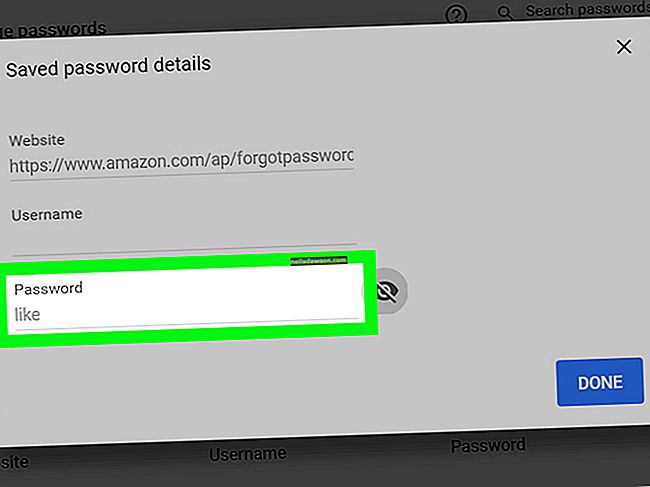Microsoft Office je výkonná sada nástrojov kancelárskeho balíka, ktoré môže každý vlastník firmy použiť na spracovanie textu, správu údajov a prezentácie. Či už pracujete v balíku MS Suite alebo Microsoft Office 365, dokument Word môžete ľahko previesť na PowerPoint. Nepotrebujete prevodník doc na ppt. Aj keď je to celkom jednoduchý proces, je treba pamätať na niekoľko vecí, aby ste sa nemuseli v aplikácii PowerPoint vracať späť a preformátovať niektoré časti pôvodného dokumentu.
Správne naformátujte dokument Word
Predtým, ako stiahnete dokument z Wordu do PowerPointu, nezabudnite správne naformátovať dokument Wordu. To znamená, že v dokumente Word musíte použiť správne štítky hlavičiek a štýly odsekov. Predpokladajme napríklad, že máte obrys, ktorý chcete previesť na prezentáciu v PowerPointe. Prejdite si a uistite sa, že ste použili štýly textu umiestnené v hornej časti ponúk Wordu. Uvidíte možnosti ako Normálna, Hlavička 1, Hlavička 2 atď.
Vyberte správny štýl každej časti obrysu. Všetko, čo by malo byť názvom snímky, by malo byť zvýraznené a zmenené na štýl hlavičky 1. Štýl hlavičky 2, ak je to pre sekundárne textové titulky. Nezabudnite, že to formátujete tak, aby PowerPoint vedel, čo vytiahnuť na snímku. Do snímky nestiahne bloky textu v normálnom štýle. Je navrhnutý tak, aby zabránil tomu, aby prezentácia vyzerala ako kniha. Zmeňte všetky časti, ktoré chcete priniesť ako súčasť snímky.
Uložiť a vložiť do aplikácie PowerPoint
Po správnom naformátovaní dokumentu Word ho uložte. Skontrolujte príponu súboru. Aplikácia Microsoft Word automaticky ukladá dokumenty ako súbor .txt. Musíte mať príponu súboru prečítanú .rtf, ktorá predstavuje formát RTF. Pre zmenu formátu kliknite na Súbor a potom Uložiť ako. Pod možnosťou Formát súboru v poli pod názvom súboru vyberte Formát RTF. Uložte súbor na miesto, kam máte ľahký prístup.
Otvorte novú prezentáciu v PowerPointe. Vyberte kartu Domov, vyberte položku Nová snímka a potom možnosť Osnova. V počítačoch Mac používajúcich PowerPoint 11 sa táto možnosť nazýva Vložiť snímky z obrysu. Otvorí sa vyhľadávacie pole. Vyhľadajte súbor .rtf, ktorý ste vytvorili, a vyberte ho. Týmto sa dokument Word vloží do aplikácie PowerPoint. Obrys sa teraz importuje do prezentácie a snímky môžete upravovať podľa svojho želania. Pred ukončením nezabudnite uložiť prezentáciu v PowerPointe.
Riešenie problémov
Väčšina používateľov, ktorí majú produkty balíka Microsoft Office, si ich kúpili ako balík, takže všetky položky by mali byť kompatibilné. Ak je vaša verzia programu PowerPoint staršia ako dokument programu Word vytvorený v novšej verzii, môžu sa vyskytnúť problémy s konverziou súborov. Proces importu bude stále prebiehať, ale môžete sa stretnúť s niektorými formátovými rozdielmi, ktoré je potrebné pri úprave programu PowerPoint opraviť. Kedykoľvek je to možné, znova uložte dokument vytvorený v staršej verzii Wordu do novšej verzie. Ak vám bude súbor odoslaný, môžete požiadať, aby ho odosielateľ uložil, aby bol kompatibilný so staršími verziami Microsoftu.